Funciones clave de la aplicación: una breve guía.
Registro de entrenamiento
1.1 Inicio del entrenamiento
Para iniciar un entrenamiento, pulsa el botón «Iniciar un entrenamiento» en la pantalla principal. Si ya tienes rutinas de entrenamiento (plantillas), puedes elegir una para ahorrar tiempo al configurar los ejercicios y demás información. También puedes comenzar el entrenamiento directamente desde una rutina o repitiendo un entrenamiento que ya hayas realizado.
1.2 Ejercicios: adición y configuración
Pulsa el botón «Agregar ejercicios» para abrir la lista de ejercicios, busca y selecciona los que quieras añadir y pulsa el botón correspondiente. Puedes usar ejercicios de la base de datos integrada o crear los tuyos propios.
Una vez que añadas ejercicios a tu entrenamiento, puedes cambiar su orden, eliminarlos y reemplazarlos.
Al pulsar el nombre del ejercicio, se abrirá su pantalla de configuración, donde podrás establecer los tiempos de descanso y el tempo en las series, asignar un ejercicio a una superserie y consultar el historial de series realizadas.
Una vez que añadas ejercicios a tu entrenamiento, puedes cambiar su orden, eliminarlos y reemplazarlos.
Al pulsar el nombre del ejercicio, se abrirá su pantalla de configuración, donde podrás establecer los tiempos de descanso y el tempo en las series, asignar un ejercicio a una superserie y consultar el historial de series realizadas.
1.3 Entrada de datos
Añade el número de series necesario a cada ejercicio. Para eliminar una serie, desliza la fila correspondiente en la tabla.
Puedes introducir los parámetros de la serie (peso, repeticiones, etc.) aquí o en una pantalla aparte. Para abrirla, pulsa sobre el número de la serie. En esta pantalla, puedes marcar la serie como calentamiento y especificar información adicional, como la percepción del esfuerzo (RPE/RIR), la frecuencia cardíaca, las calorías quemadas (para ejercicios cardiovasculares) y otros parámetros.
Marca la serie pulsando el botón «Hecho» o marcando la casilla. Si ves números grises en los campos de la serie, no tienes que introducirlos manualmente: al marcar la serie como completada, la app los rellenará automáticamente. Completar una serie también inicia un temporizador de descanso si es necesario.
Puedes introducir los parámetros de la serie (peso, repeticiones, etc.) aquí o en una pantalla aparte. Para abrirla, pulsa sobre el número de la serie. En esta pantalla, puedes marcar la serie como calentamiento y especificar información adicional, como la percepción del esfuerzo (RPE/RIR), la frecuencia cardíaca, las calorías quemadas (para ejercicios cardiovasculares) y otros parámetros.
Marca la serie pulsando el botón «Hecho» o marcando la casilla. Si ves números grises en los campos de la serie, no tienes que introducirlos manualmente: al marcar la serie como completada, la app los rellenará automáticamente. Completar una serie también inicia un temporizador de descanso si es necesario.
La columna "Anterior" es interactiva y rellena la serie actual con los datos de la serie del entrenamiento "anterior" correspondiente.
1.4 Notas y marcas
Para añadir una nota a un ejercicio, toca el icono del menú del ejercicio e introduce el texto. Si la nota es útil para entrenamientos futuros (por ejemplo, consejos técnicos), puedes fijarla; en ese caso, aparecerá como nota para este ejercicio en cada entrenamiento. Para eliminar una nota, deslízala hacia la izquierda.
Además de notas, también puedes añadir pictogramas rápidos para el próximo entrenamiento: aumentar/disminuir la carga y el icono de "atención".
Además de notas, también puedes añadir pictogramas rápidos para el próximo entrenamiento: aumentar/disminuir la carga y el icono de "atención".
1.5 Temporizador de descanso y metrónomo
Durante tu entrenamiento, puedes usar un cronómetro y un metrónomo.
Si estableces un tiempo de descanso entre series y después de cada ejercicio, el cronómetro se iniciará automáticamente.
También puedes establecer un tempo para tus series de trabajo. Para que el metrónomo se inicie automáticamente, debes activar el seguimiento del tiempo bajo tensión. En este caso, la opción para iniciar una serie aparecerá con un icono. Si estableces un tempo para tus series de trabajo, la serie finalizará automáticamente cuando completes el número de repeticiones objetivo.
Si estableces un tiempo de descanso entre series y después de cada ejercicio, el cronómetro se iniciará automáticamente.
También puedes establecer un tempo para tus series de trabajo. Para que el metrónomo se inicie automáticamente, debes activar el seguimiento del tiempo bajo tensión. En este caso, la opción para iniciar una serie aparecerá con un icono. Si estableces un tempo para tus series de trabajo, la serie finalizará automáticamente cuando completes el número de repeticiones objetivo.
1.6 Finalizando el entrenamiento
Solo tienes que pulsar el botón «Terminar entrenamiento».
Los entrenamientos completados aparecen en la pestaña «Historia». Allí también puedes añadir información sobre entrenamientos anteriores y programar los futuros.
Hablando de entrenamientos anteriores: puedes empezar uno nuevo usando uno de los anteriores como plantilla, sin necesidad de configurar los ejercicios ni otros datos.
Los entrenamientos completados aparecen en la pestaña «Historia». Allí también puedes añadir información sobre entrenamientos anteriores y programar los futuros.
Hablando de entrenamientos anteriores: puedes empezar uno nuevo usando uno de los anteriores como plantilla, sin necesidad de configurar los ejercicios ni otros datos.
1.7 Entrenamientos pasados y futuros
Puedes grabar entrenamientos pasados y programar entrenamientos futuros.
Rutinas y programas
2.1 La rutina es una plantilla, el programa es un plan.
A routine is a workout template. The main idea is to save time and avoid creating a workout from scratch each time. A routine typically contains a list of exercises and instructions on the number of sets for each exercise, the range of repetitions in each set, and other additional parameters, such as the rest time between sets and exercises.
Several workout routines and information on their rotation make up a training program. Typically, each program contains several routines that change every few weeks. Also, a program can include phases.
Building a routine is similar to filling out a workout from scratch, so we'll refer you to that section.
Several workout routines and information on their rotation make up a training program. Typically, each program contains several routines that change every few weeks. Also, a program can include phases.
Building a routine is similar to filling out a workout from scratch, so we'll refer you to that section.
2.2 Organización, compartición y copia
Para evitar que la pantalla de Rutinas se vea desordenada, puedes organizarlas en carpetas y moverlas entre ellas.
Puedes compartir fácilmente una rutina, un programa o una carpeta con quien quieras: selecciona la opción "Compartir" en el menú y envía el enlace o muestra el código QR.
En algunos casos, es útil hacer una copia de la rutina; por ejemplo, cuando quieras crear una nueva a partir de una existente.
Puedes compartir fácilmente una rutina, un programa o una carpeta con quien quieras: selecciona la opción "Compartir" en el menú y envía el enlace o muestra el código QR.
En algunos casos, es útil hacer una copia de la rutina; por ejemplo, cuando quieras crear una nueva a partir de una existente.
Biblioteca de ejercicios
3.1 Búsqueda de ejercicios
Puedes buscar ejercicios por nombre, grupos musculares trabajados y equipo. La biblioteca contiene más de 400 ejercicios y también puedes crear los tuyos propios.
3.2 Ejercicio: historia e información
Cada ejercicio cuenta con indicadores para ayudarte a seguir tu progreso, como 1RM, tempo, peso total levantado y más. Estos aparecen en la pestaña "Historia" como gráficos, junto con el historial de series completadas. Puedes anclar ejercicios a la pantalla principal para acceder rápidamente al indicador de rendimiento principal e incluirlos en tu informe de progreso.
La segunda pestaña es "Info", donde puedes personalizar el ejercicio: su nombre e imagen, parámetros (como peso y repeticiones, o tiempo y distancia) y otras propiedades.
La segunda pestaña es "Info", donde puedes personalizar el ejercicio: su nombre e imagen, parámetros (como peso y repeticiones, o tiempo y distancia) y otras propiedades.
Todo es bastante transparente, pero por si acaso, aquí hay ejemplos de parámetros y ejercicios que se pueden describir con dichos parámetros:
Peso y repeticiones: sentadillas con barra, extensiones de piernas en máquina
Tiempo y distancia: correr, remar
Solo repeticiones: flexiones, saltos de caja, abdominales, escaladas con cuerda
Solo por tiempo: plancha, salto con cuerda, carrera de 100 metros, cuerdas de batalla
Peso y tiempo: soportes para granjeros, tabla ponderada
Peso y distancia: caminata de agricultores, trineo
Repeticiones y tiempo: burpees, volteo de llantas
Además, el ejercicio puede tener propiedades que ayuden a calcular las métricas correctas, como el volumen de entrenamiento o una repetición máxima. Si el ejercicio tiene tales propiedades, esto afecta los números que se ingresan en los campos de parámetros. Estas propiedades y su significado se enumeran a continuación.
Peso x 2
Imaginemos que ha realizado una serie de press de hombros: 10 repeticiones con mancuernas de 50 lb. La forma más común e intuitiva de anotarlo es 50 lbs x 10 repeticiones, y sugerimos usarla de esta manera. Pero en realidad, has levantado 100 libras en cada repetición: 50 libras en cada mano. La propiedad Peso x 2 indica esto.
Unilateral
Imaginemos que ha realizado una serie de estocadas: 12 repeticiones para cada pierna con una barra de 120 libras. Puede escribirlo como 120 lbs x 12 y le sugerimos usarlo de esta manera. Pero en realidad hiciste 24 repeticiones, 12 con cada pierna. La característica "unilateral" se utiliza para indicar esto.
Si prefiere registrar el número total de repeticiones en una serie (24 en el ejemplo anterior), no marque un ejercicio como unilateral.
Peso corporal
Esta propiedad se aplica a ejercicios que utilizan casi el 100% del peso corporal como resistencia, como los Pull-Ups o Dip.
Imaginemos que has realizado una serie de dominadas: 10 repeticiones con peso adicional (sea una pesa rusa de 16 kg). Obviamente, la resistencia principal no la proporcionaba una pesa rusa sino el peso del cuerpo. La función "Peso corporal" se utiliza para indicar esto.
Para el tiempo
Esta característica se utiliza para indicar que el tiempo más corto es el mejor.
Peso y repeticiones: sentadillas con barra, extensiones de piernas en máquina
Tiempo y distancia: correr, remar
Solo repeticiones: flexiones, saltos de caja, abdominales, escaladas con cuerda
Solo por tiempo: plancha, salto con cuerda, carrera de 100 metros, cuerdas de batalla
Peso y tiempo: soportes para granjeros, tabla ponderada
Peso y distancia: caminata de agricultores, trineo
Repeticiones y tiempo: burpees, volteo de llantas
Además, el ejercicio puede tener propiedades que ayuden a calcular las métricas correctas, como el volumen de entrenamiento o una repetición máxima. Si el ejercicio tiene tales propiedades, esto afecta los números que se ingresan en los campos de parámetros. Estas propiedades y su significado se enumeran a continuación.
Peso x 2
Imaginemos que ha realizado una serie de press de hombros: 10 repeticiones con mancuernas de 50 lb. La forma más común e intuitiva de anotarlo es 50 lbs x 10 repeticiones, y sugerimos usarla de esta manera. Pero en realidad, has levantado 100 libras en cada repetición: 50 libras en cada mano. La propiedad Peso x 2 indica esto.
Unilateral
Imaginemos que ha realizado una serie de estocadas: 12 repeticiones para cada pierna con una barra de 120 libras. Puede escribirlo como 120 lbs x 12 y le sugerimos usarlo de esta manera. Pero en realidad hiciste 24 repeticiones, 12 con cada pierna. La característica "unilateral" se utiliza para indicar esto.
Si prefiere registrar el número total de repeticiones en una serie (24 en el ejemplo anterior), no marque un ejercicio como unilateral.
Peso corporal
Esta propiedad se aplica a ejercicios que utilizan casi el 100% del peso corporal como resistencia, como los Pull-Ups o Dip.
Imaginemos que has realizado una serie de dominadas: 10 repeticiones con peso adicional (sea una pesa rusa de 16 kg). Obviamente, la resistencia principal no la proporcionaba una pesa rusa sino el peso del cuerpo. La función "Peso corporal" se utiliza para indicar esto.
Para el tiempo
Esta característica se utiliza para indicar que el tiempo más corto es el mejor.
Widgets de la pantalla de inicio
Ancla los widgets que necesites a tu pantalla de inicio, organízalos como mejor te parezca, introduce datos y realiza un seguimiento de las métricas.
Ejercicios
Este widget contiene ejercicios que ha adjuntado a su pantalla de inicio.
Carga de trabajo
Este widget muestra un volumen de entrenamiento en ejercicios de fuerza y una distribución de la carga de trabajo entre grupos de músculos.
Medidas corporales
Registre y realice un seguimiento del peso corporal, el porcentaje de grasa corporal y la circunferencia de las partes del cuerpo.
Dormir
Este widget muestra el sueño diario promedio. Si la aplicación está conectada a Apple Salud (en Configuración), toma datos de allí. También puede ingresarlos manualmente en esta aplicación.
Nutrición
Este widget muestra el consumo diario promedio de macronutrientes y calorías. Si la aplicación está conectada a Apple Salud (en Configuración), toma datos de allí. También puede ingresarlos manualmente en esta aplicación.
Fotos
Le permite cargar sus fotos de progreso y compararlas.
Suplementos
Con el widget Suplementos, puede registrar su ingesta de suplementos.
Ingredientes
Muestra el consumo de ingredientes individuales de los suplementos que consume.
Este widget contiene ejercicios que ha adjuntado a su pantalla de inicio.
Carga de trabajo
Este widget muestra un volumen de entrenamiento en ejercicios de fuerza y una distribución de la carga de trabajo entre grupos de músculos.
Medidas corporales
Registre y realice un seguimiento del peso corporal, el porcentaje de grasa corporal y la circunferencia de las partes del cuerpo.
Dormir
Este widget muestra el sueño diario promedio. Si la aplicación está conectada a Apple Salud (en Configuración), toma datos de allí. También puede ingresarlos manualmente en esta aplicación.
Nutrición
Este widget muestra el consumo diario promedio de macronutrientes y calorías. Si la aplicación está conectada a Apple Salud (en Configuración), toma datos de allí. También puede ingresarlos manualmente en esta aplicación.
Fotos
Le permite cargar sus fotos de progreso y compararlas.
Suplementos
Con el widget Suplementos, puede registrar su ingesta de suplementos.
Ingredientes
Muestra el consumo de ingredientes individuales de los suplementos que consume.
Seguimiento del progreso
Para controlar tu progreso, puedes usar widgets en la página principal, gráficos para ejercicios individuales y métricas (como peso corporal, calorías quemadas, etc.). También puedes comparar totales y progresos en un rango de fechas (esto puede ser útil al comparar dos programas de entrenamiento, por ejemplo).
Módulos y entrenamiento en circuito
6.1 El módulo es una parte independiente de una sesión de capacitación.
Podría ser un calentamiento, una vuelta a la calma, estiramientos o simplemente una lista de ejercicios que decidiste separar por algún motivo.
Cada módulo podría contener varios ejercicios y, además, también podría ser un entrenamiento en circuito.
Cada módulo podría contener varios ejercicios y, además, también podría ser un entrenamiento en circuito.
6.2 Entrenamiento en circuito: EMOM, AMRAP, TABATA
La aplicación admite diferentes tipos de entrenamiento en circuito, como EMOM, Tabata, AMRAP y por tiempo.
Selecciona el tipo, configura el número de rondas y la duración, añade ejercicios, ajusta sus parámetros y pulsa «Iniciar» para comenzar el entrenamiento en circuito.
Existen algunas limitaciones:
1. Antes de comenzar, debes configurar todos los parámetros de los ejercicios (peso, repeticiones, tiempo, etc.) en todas las series.
2. Durante una sesión de entrenamiento en circuito, no podrás volver a la sesión de entrenamiento principal. Una vez iniciada la sesión de entrenamiento en circuito, solo podrás finalizarla (incluso antes de tiempo) o cancelarla.
Selecciona el tipo, configura el número de rondas y la duración, añade ejercicios, ajusta sus parámetros y pulsa «Iniciar» para comenzar el entrenamiento en circuito.
Existen algunas limitaciones:
1. Antes de comenzar, debes configurar todos los parámetros de los ejercicios (peso, repeticiones, tiempo, etc.) en todas las series.
2. Durante una sesión de entrenamiento en circuito, no podrás volver a la sesión de entrenamiento principal. Una vez iniciada la sesión de entrenamiento en circuito, solo podrás finalizarla (incluso antes de tiempo) o cancelarla.
Escaneo y archivos PDF
La idea es sencilla: anota los datos de tu entrenamiento en un papel con anotaciones especiales y luego transfiérelos a la aplicación haciéndole una foto al papel. Puedes obtener una plantilla con las anotaciones de dos maneras: descargando el archivo PDF e imprimiéndolo, o comprando uno de nuestros blocs de notas.
Recomendaciones para completar la plantilla e instrucciones de escaneo
Recomendaciones para completar la plantilla e instrucciones de escaneo
Apple Watch
En la app del Apple Watch, puedes usar las rutinas y los programas creados en la app del smartphone. Al grabar un entrenamiento, dispones de las mismas funciones que en la app del smartphone, lo que significa que puedes grabar tus entrenamientos con la misma facilidad y detalle.
alex@fitness-logbook.com